Win10系统注册表设置默认浏览器方法
发布时间:2017-04-06 20:19:56 浏览数:
Win10系统中,我们可以在设置中进行默认浏览器的设置,当然有些特殊需要的朋友希望在注册表中完成,以达成某些功能,下面小编就分享下在注册表中设置更改默认浏览器的方法。。
1、按Win+R键,打开运行,输入regedit,回车进入注册表编辑器;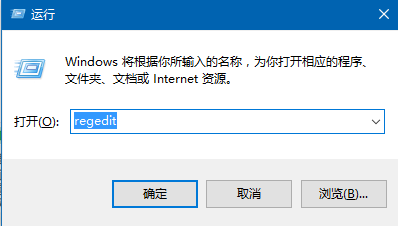 2、展开至HKEY_CLASSES_ROOT\http\shell\open\command,双击右侧“默认”值,将其改为你想设置的浏览器地址即可。
2、展开至HKEY_CLASSES_ROOT\http\shell\open\command,双击右侧“默认”值,将其改为你想设置的浏览器地址即可。
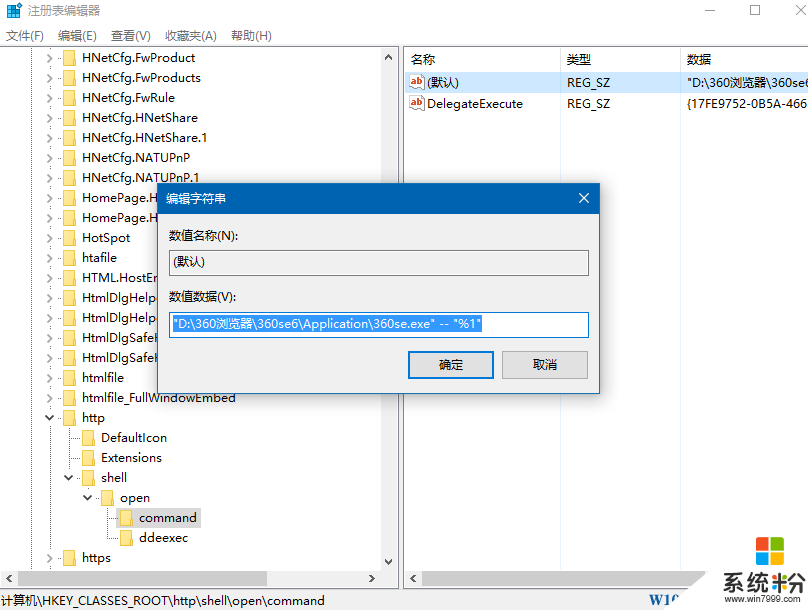 注意,修改注册表前请先备份好注册表,以免数据的丢失。
注意,修改注册表前请先备份好注册表,以免数据的丢失。
除了注表我们还可以将注册表文件转为bat批处理也是可以的哦。
1、按Win+R键,打开运行,输入regedit,回车进入注册表编辑器;
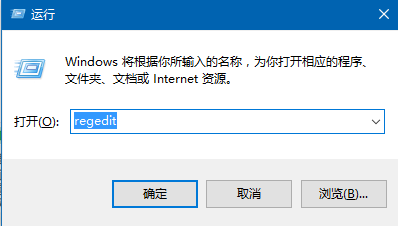 2、展开至HKEY_CLASSES_ROOT\http\shell\open\command,双击右侧“默认”值,将其改为你想设置的浏览器地址即可。
2、展开至HKEY_CLASSES_ROOT\http\shell\open\command,双击右侧“默认”值,将其改为你想设置的浏览器地址即可。
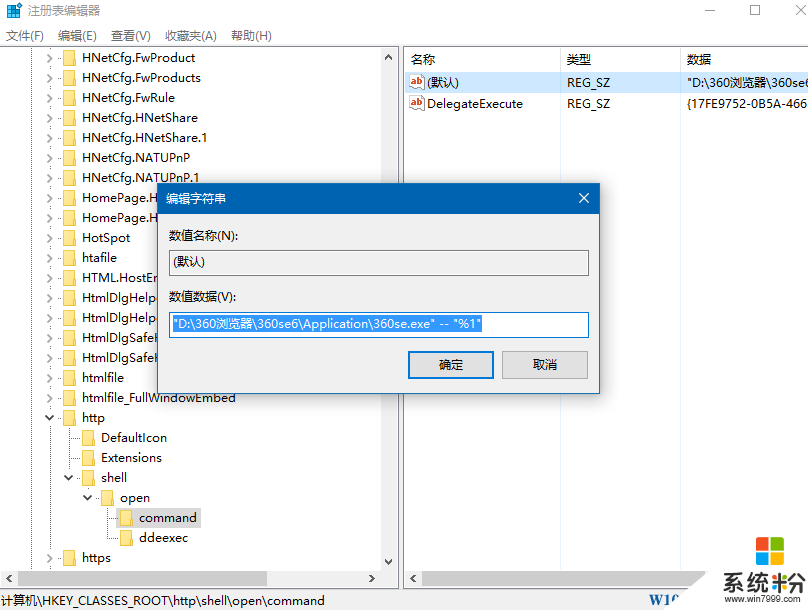 注意,修改注册表前请先备份好注册表,以免数据的丢失。
注意,修改注册表前请先备份好注册表,以免数据的丢失。除了注表我们还可以将注册表文件转为bat批处理也是可以的哦。